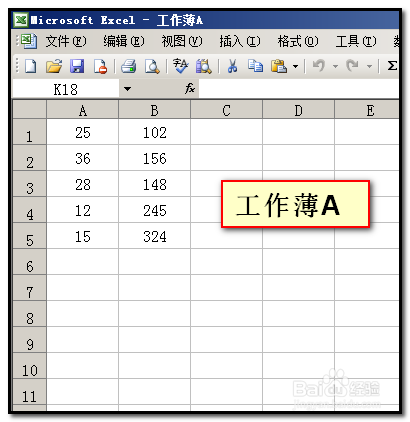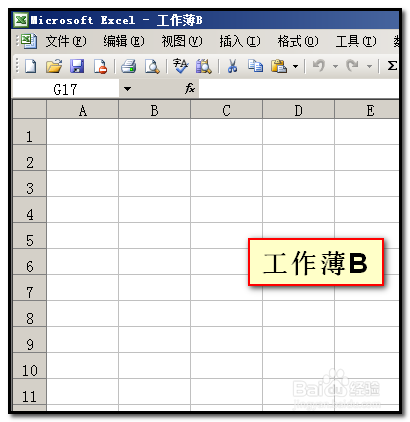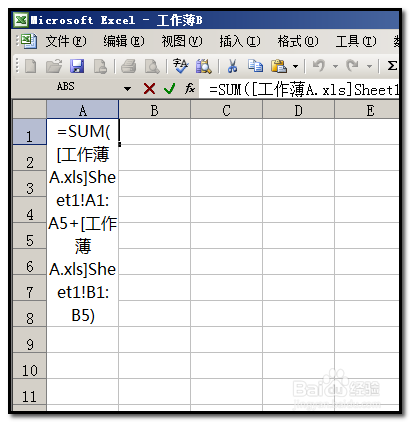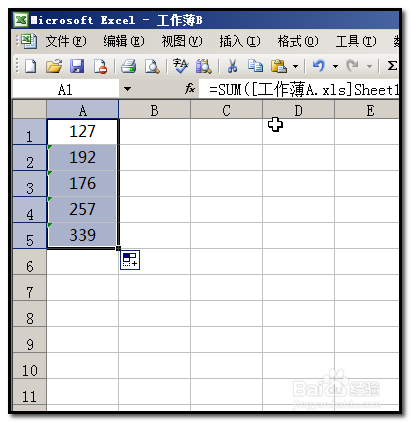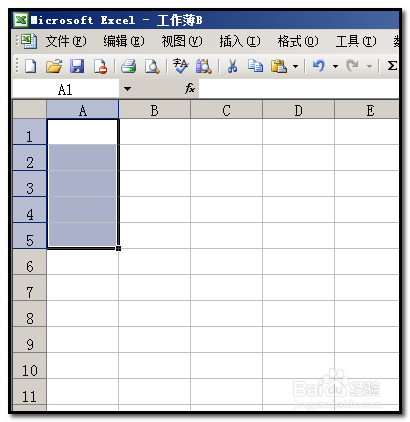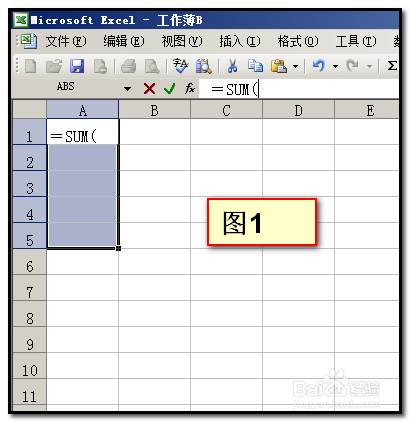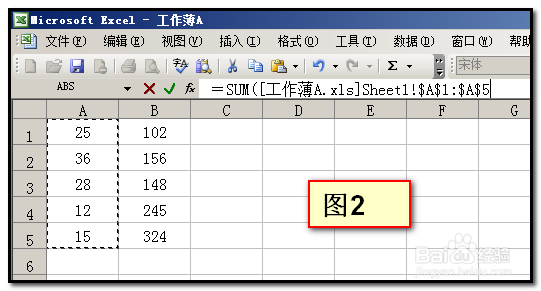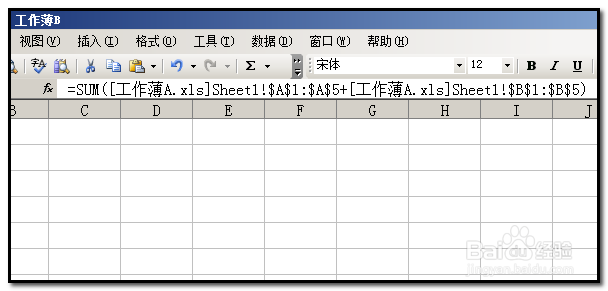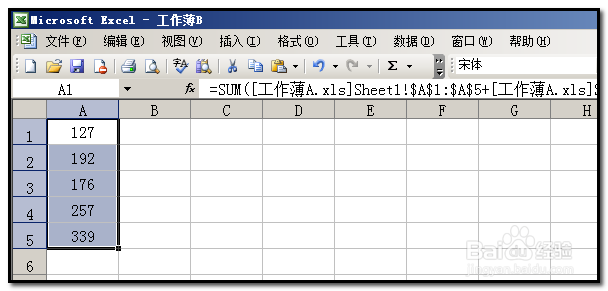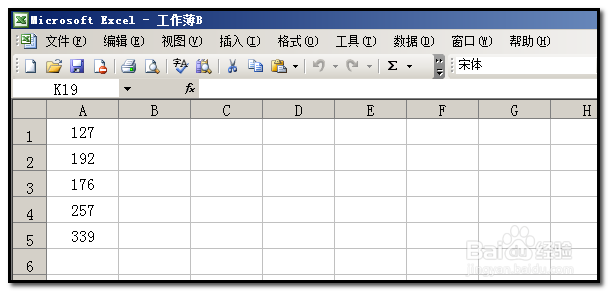excel工作薄求和后如何自动显示在另一个工作薄
1、以在excel 2003操作为例;比如,在工作薄A中sheet1的A1至A5撮劝丛食单元格数据与B1至B5单元格数据相加;求和结果显示在工作薄B中sheet1的A1至A5单元格中。
2、在工作薄B中sheet1的A1单元格点下,输入公式:=SUM([工作薄A.xls]Sheet1!A1:A5+[工作薄A.xls]Sheet1!B1:B5)
3、按回车键即可得出结果“127”;然后,点下“127”单元格,光标移到在单元格右下角显示为黑色+字,点住不放手,一直拖到A5疟觥窖捎单元格,即可把工作薄A中sheet1的A2至A5单元格数据与B2至B5单元格数据相加所得的结果显示出来。
4、也可以用更方便好用的方法。如下选中工作薄B中sheet1的A1至A5单元格
5、然后,在工作薄B中sheet1编辑栏,输入“=SUM(”;如下图1所示; 然后,光标点开工作薄A中sheet1,把A1至A5单元格选择,如下图2所示。
6、这时,编辑栏,工作薄钽吟篑瑜A和工作薄B显示是一样的。现在编辑栏上的公式显示了刚才选择的工作薄A的A1到A5单元格;然后,再在此未完的公式上硼讷侍逖再输入“+”;接着点选工作薄A的B1到B5单元格;点选后,再在公式上加上“)”即可完成整个公式。接着光标点开工作薄B,光标再定位在编辑栏的公式末尾,按键盘的CTRL+回车键;
7、按键盘的CTRL+回车键后,工作薄B中sheet1的A1至A5单元格即显示出结果。光标在其它位置点下表示完成上面的操作,选区的蓝色底消失。所有操作即完成。
声明:本网站引用、摘录或转载内容仅供网站访问者交流或参考,不代表本站立场,如存在版权或非法内容,请联系站长删除,联系邮箱:site.kefu@qq.com。
阅读量:31
阅读量:77
阅读量:89
阅读量:46
阅读量:75